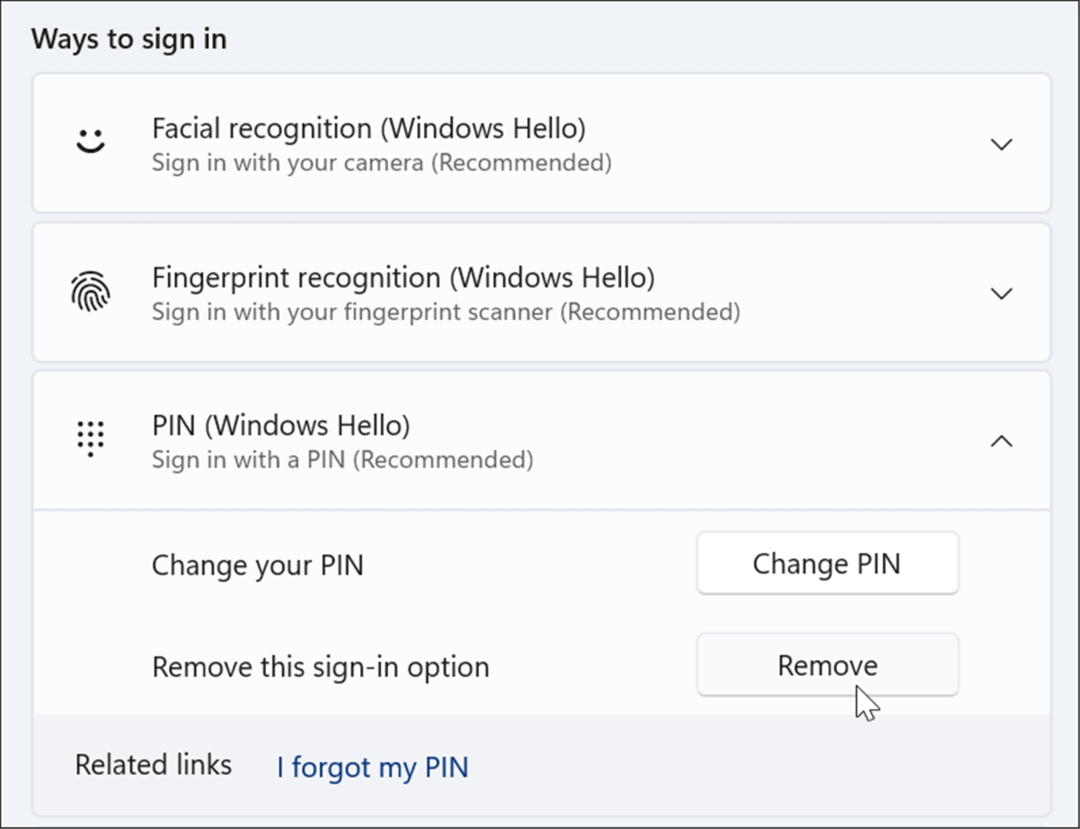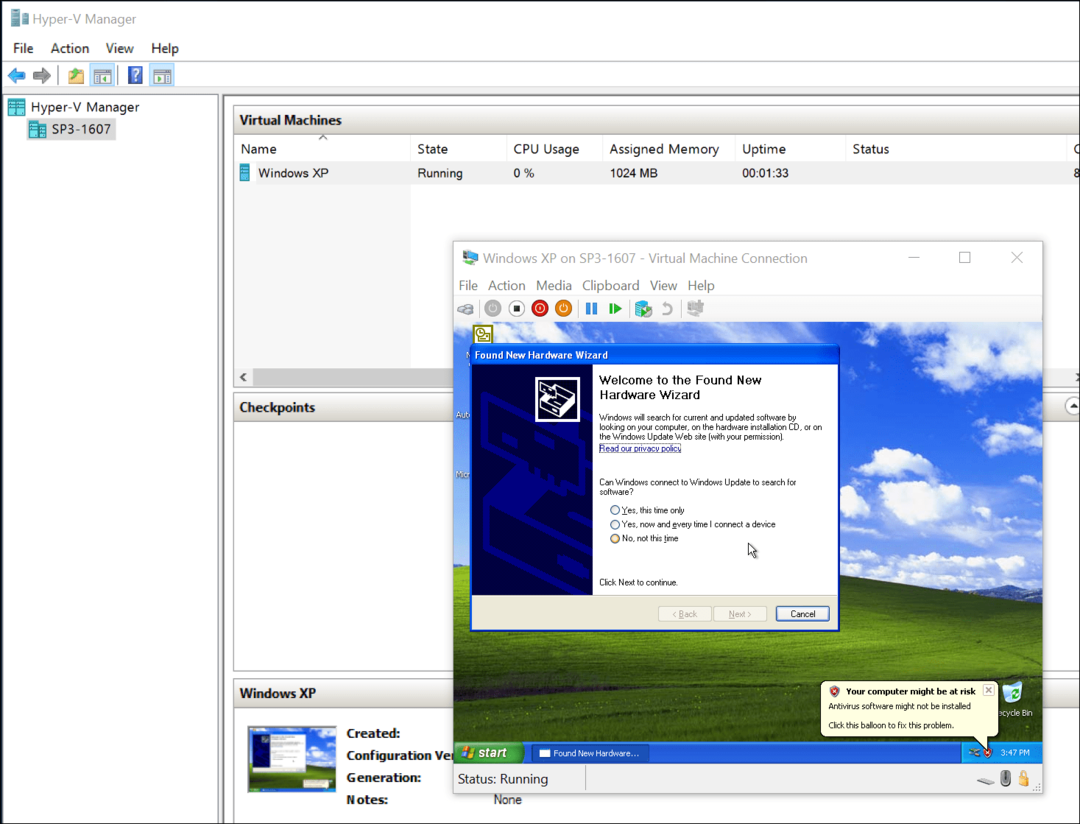Cara Masuk Otomatis Di Windows 11
Microsoft Jendela 11 Pahlawan / / February 14, 2022

Terakhir diperbarui saat

Jika Anda bosan selalu memasukkan kata sandi dan ingin mempercepat proses startup, Anda dapat masuk secara otomatis di Windows 11. Begini caranya.
Ada berbagai cara Anda dapat masuk di PC Windows 11 Anda. Misalnya, Anda dapat menggunakan kata sandi, PIN, atau biometrik dengan Windows Hello pada perangkat keras yang kompatibel. Namun, beberapa pengguna mungkin tidak perlu memasukkan kata sandi atau PIN setiap saat. Mungkin Anda tinggal sendiri atau berada dalam situasi di mana langkah keamanan tidak menjadi perhatian. Jika Anda tidak ingin repot masuk sepanjang waktu, Anda dapat mengatur PC Anda untuk masuk secara otomatis di Windows 11.
Penting untuk dicatat bahwa Anda tidak ingin melakukan ini jika Anda berada di lokasi publik atau memiliki komputer bersama. beberapa akun pengguna. Layar masuk adalah pertahanan garis depan untuk data sensitif Anda. Jadi ketika Anda mengatur sistem Anda untuk masuk secara otomatis, pada dasarnya ini adalah sistem terbuka yang dapat diakses siapa saja. Karena itu, pertimbangkan pro dan kontra dan ikuti langkah-langkah di bawah ini.
Cara Menonaktifkan Windows Hello di Windows 11
Untuk masuk secara otomatis, Anda harus menonaktifkan Windows Halo fitur pertama.
Untuk menonaktifkan Windows Hello di Windows 11, gunakan langkah-langkah berikut:
- Klik Tombol Mulai dan buka Pengaturan atau gunakan Tombol Windows + I.
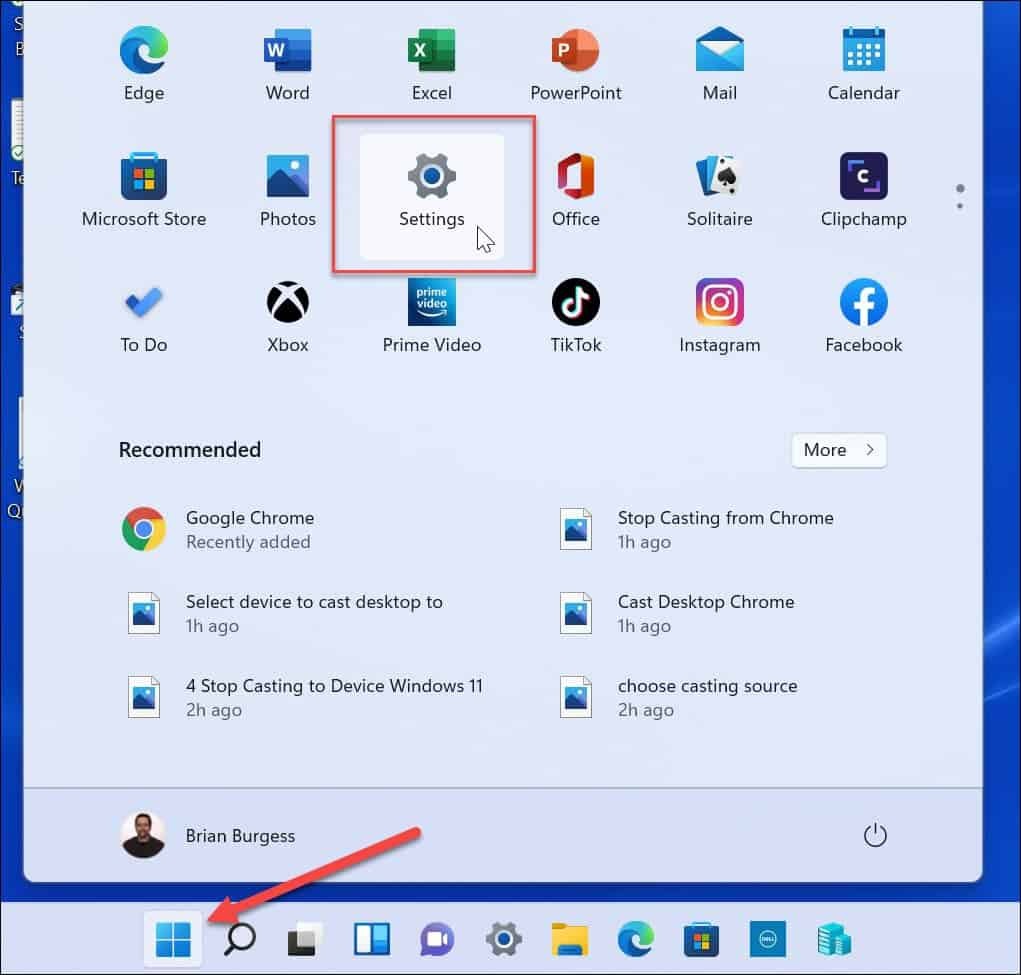
- Saat Pengaturan terbuka, klik Akun di sebelah kiri dan klik Opsi masuk di kanan.
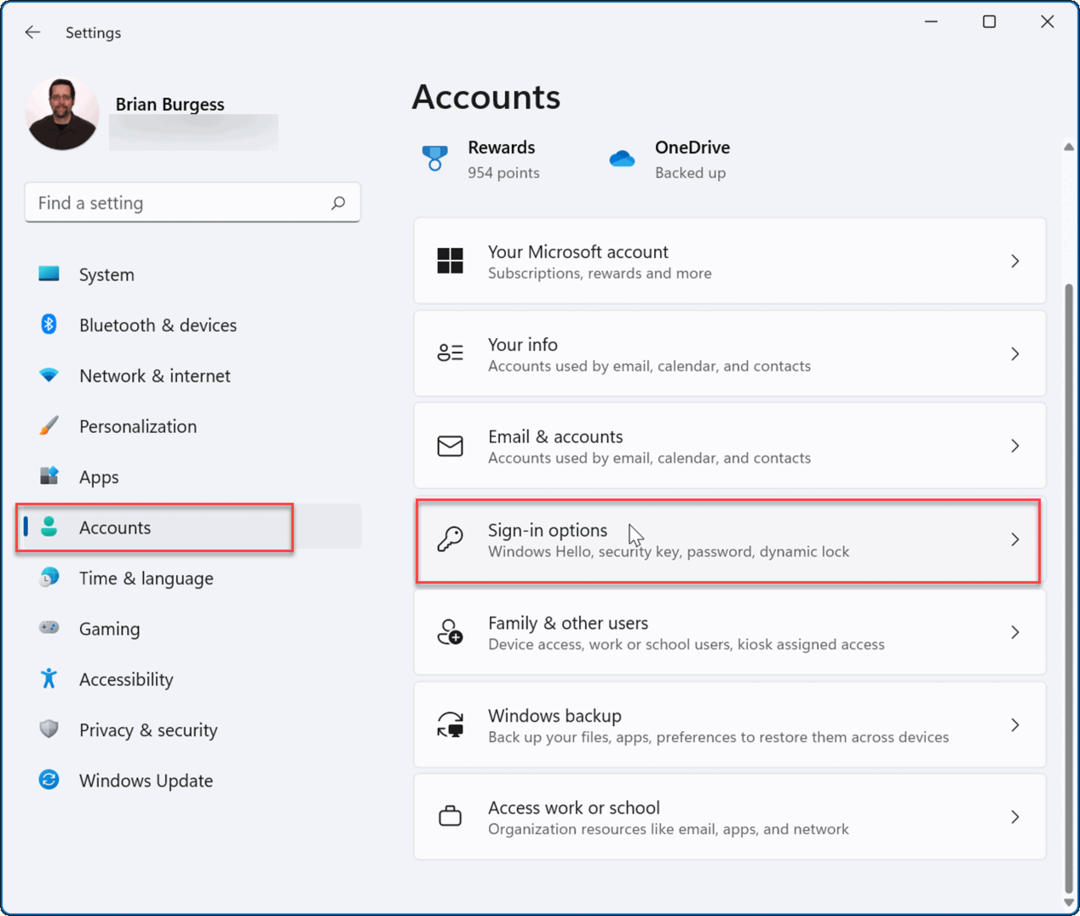
- Gulir ke bawah ke Pengaturan tambahan bagian dan matikan Untuk meningkatkan keamanan, hanya izinkan Masuk Windows Hello untuk akun Microsoft di perangkat ini pilihan.
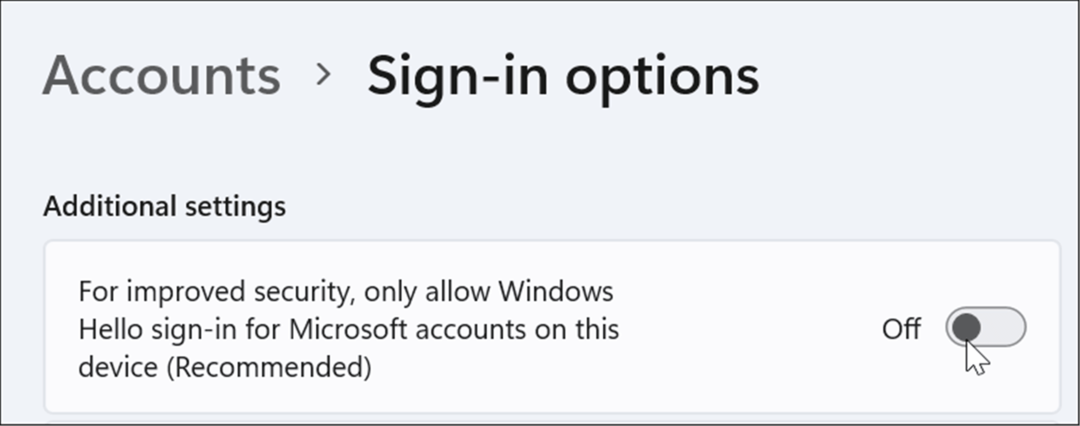
- Selanjutnya, klik menu tarik-turun di sebelah Jika Anda pergi, kapan Windows mengharuskan Anda masuk lagi dan atur ke Tidak pernah.
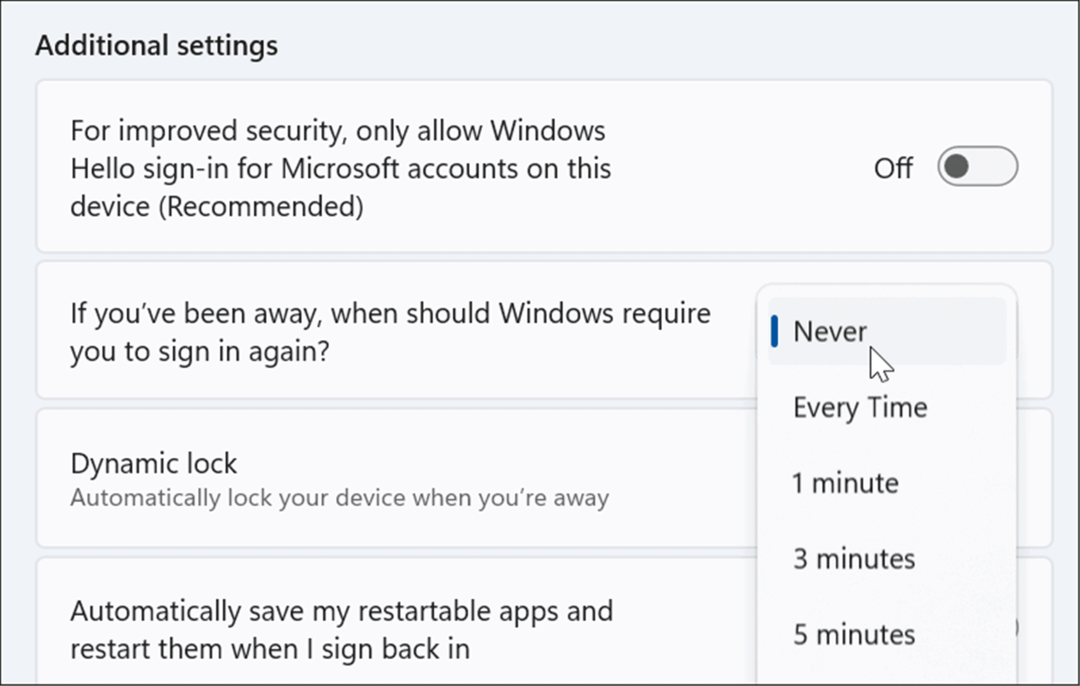
- Di bawah bagian Cara masuk, pilih metode masuk Anda saat ini dan klik Menghapus tombol, dan ketik kredensial akun Microsoft Anda saat diminta.
Masuk Secara Otomatis Di Windows 11
Sekarang Windows Hello dinonaktifkan, Anda dapat melanjutkan membuatnya masuk secara otomatis menggunakan langkah-langkah berikut:
- Tekan pintasan keyboard Tombol Windows + R untuk memunculkan Lari dialog dan ketik netplwiz dan klik Oke atau pukul Memasuki.
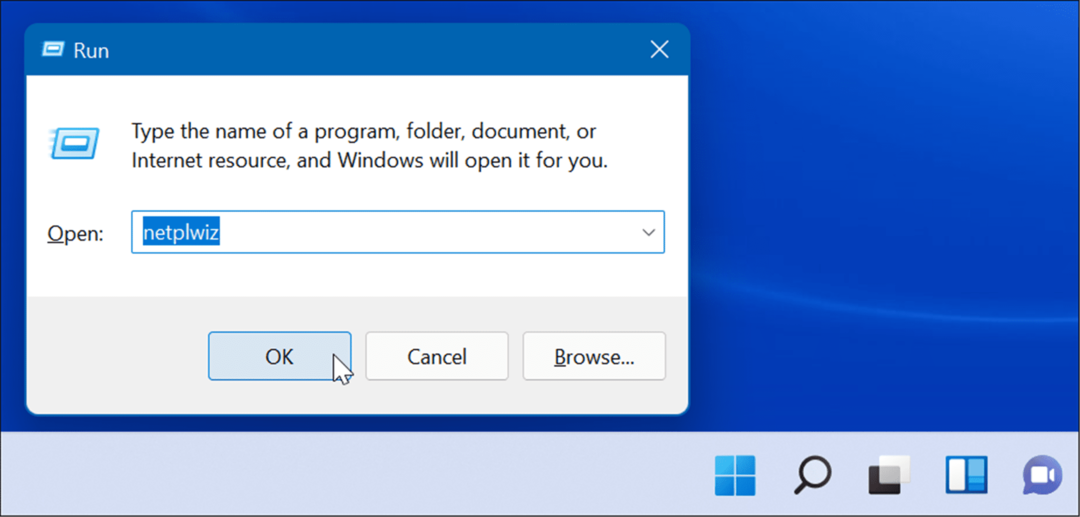
- Ketika Akun Pengguna jendela terbuka, hapus centang pada Pengguna harus memasukkan nama pengguna dan kata sandi untuk menggunakan komputer ini opsi di bagian atas dan klik Oke.
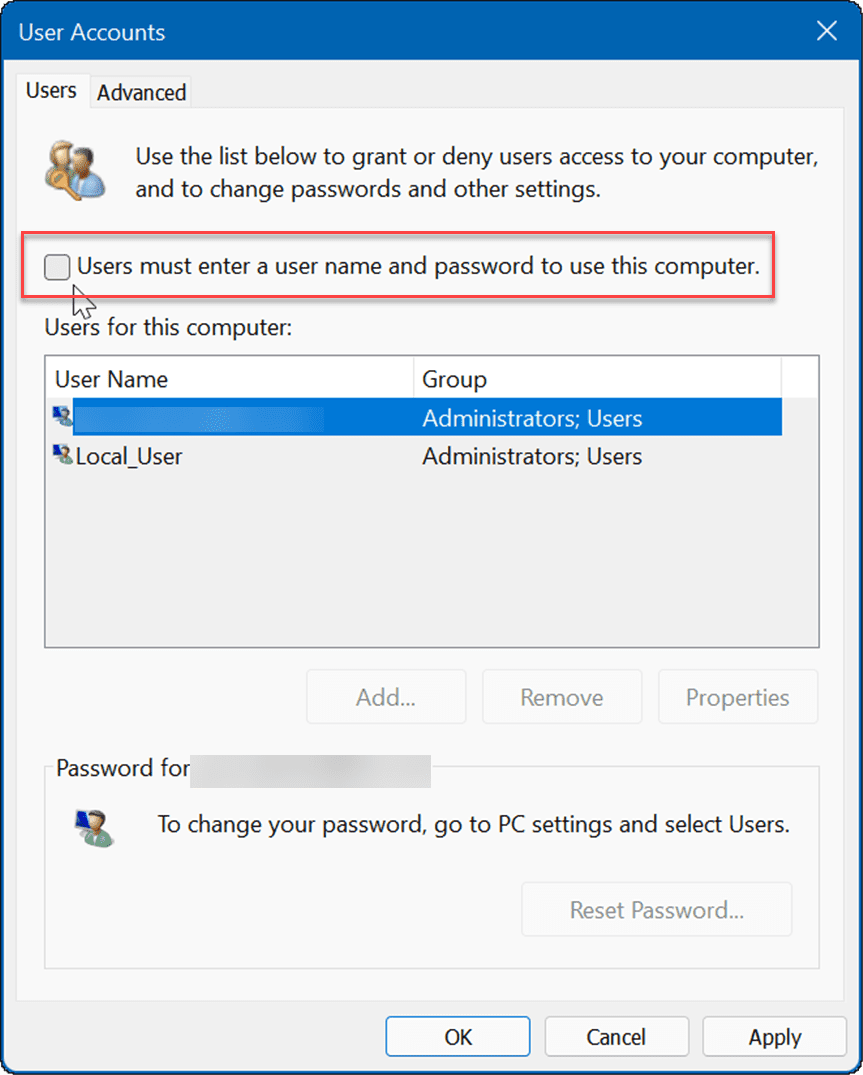
- Sekarang, ketik alamat email akun Microsoft Anda di Nama pengguna dan kata sandi akun Anda dua kali, dan klik Oke.
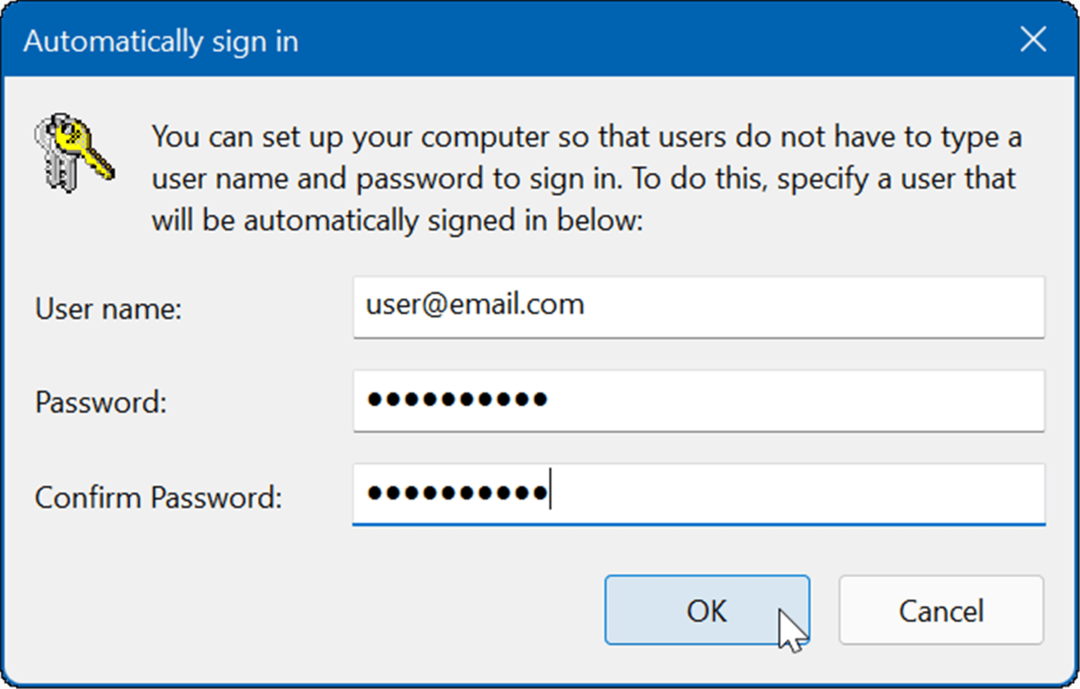
- Akhirnya, restart windows 11, dan itu akan masuk secara otomatis dengan kredensial akun Microsoft yang Anda masukkan. Anda tidak perlu lagi memasukkan PIN, Kata Sandi, atau biometrik. Perhatikan bahwa Anda akan melihat layar masuk sebentar, tetapi layar akan langsung masuk ke desktop Anda tanpa memasukkan kredensial.
Masuk ke Windows
Menggunakan masuk otomatis meningkatkan pengalaman startup secara keseluruhan di sistem Anda. Cara lain untuk masuk ke Windows secara otomatis adalah dengan membuat akun "tamu". Trik itu adalah di mana Anda buat akun lokal dan biarkan bidang kata sandi kosong. Tetapi jika Anda ingin menggunakan akun Microsoft Anda untuk layanan dan aplikasi lain, Anda harus mematikan Windows Hello dan mengaturnya untuk masuk secara otomatis.
Untuk lebih lanjut, lihat mengaktifkan atau menonaktifkan Keamanan Windows atau bagaimana caranya? sembunyikan file dari pencarian di Windows 11.
Jika Anda baru menggunakan Windows 11, Anda mungkin bukan penggemar UI; baca caranya pindahkan tombol Mulai ke kiri, jadi lebih terasa seperti Windows 10.
Cara Menemukan Kunci Produk Windows 11 Anda
Jika Anda perlu mentransfer kunci produk Windows 11 Anda atau hanya membutuhkannya untuk melakukan instalasi OS yang bersih,...
Cara Menghapus Cache, Cookie, dan Riwayat Penjelajahan Google Chrome
Chrome melakukan pekerjaan yang sangat baik dalam menyimpan riwayat penjelajahan, cache, dan cookie untuk mengoptimalkan kinerja browser Anda secara online. Cara dia...
Pencocokan Harga Di Toko: Cara Mendapatkan Harga Online Saat Berbelanja di Toko
Membeli di toko tidak berarti Anda harus membayar harga yang lebih tinggi. Berkat jaminan pencocokan harga, Anda bisa mendapatkan diskon online saat berbelanja di...
Cara Memberi Hadiah Langganan Disney Plus dengan Kartu Hadiah Digital
Jika Anda telah menikmati Disney Plus dan ingin membagikannya kepada orang lain, berikut cara membeli langganan Hadiah Disney+ untuk...